Aktivieren Sie verpasste Benachrichtigungen
Anmerkung
Die Informationen zur Verfügbarkeit des Features lauten wie folgt.
| Dynamics 365 Contact Center – eingebettet | Dynamics 365 Contact Center – eigenständig | Dynamics 365 Customer Service |
|---|---|---|
| Ja | Ja | Ja |
Mit der Funktion für verpasste Benachrichtigungen können Sie die Agentenanwesenheit automatisch auf inaktiv setzen, sodass keine neuen Aufgaben zugewiesen werden, wenn Agenten Benachrichtigungen für eingehende Chat-Anfragen verpassen. Zusätzlich zur Statusänderung wird im Agenten-Dashboard eine Meldungsleiste angezeigt, die angibt, dass eine Benachrichtigung verpasst wurde. Agenten können ihren Status zurücksetzen, indem sie die Option zum Zurücksetzen der Präsenz verwenden, die in der Benachrichtigung angezeigt wird, oder indem sie ihren Status manuell ändern.
Wichtig
- Verpasste Benachrichtigungen funktionieren nicht, wenn Abwesend als zulässige Präsenz für Arbeitsströme enthalten ist. Weitere Informationen: Erfahren Sie Grundlegendes und erstellen Sie Verwendenstreams
- Die Funktion für verpasste Benachrichtigungen wird in Omnichannel for Customer Service in Unified Service Desk nicht unterstützt.
Aktivieren Sie die automatische Aktualisierung der Agentenpräsenz, wenn eine Benachrichtigung übersehen wird
Wählen Sie in der Siteübersicht des Customer Service-Admin Centers oder Contact Center-Admin Centers Arbeitsbereiche unter Agent-Umgebung und dann Benachrichtigungsvorlagen.
Auf der Omnichannel-Konfiguration Seite, wählen Sie die Registerkarte Verpasste Benachrichtigungen.
Setzen Sie die Umschalttaste für Agentstatus auf inaktiv ändern nach einer verpassten Benachrichtigung auf Ja. Das Statusname und die Status Beschreibung Einstellungen werden angezeigt.
Wählen Sie Speichern.
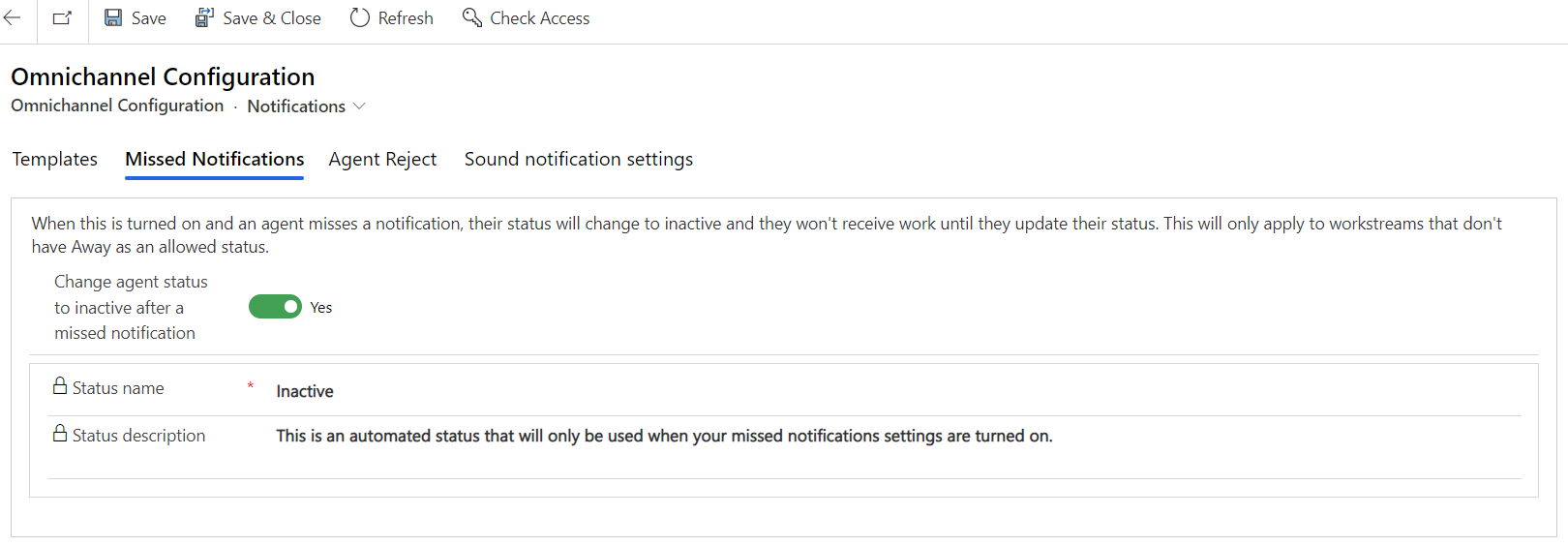
Siehe auch
Verwalten Sie Benachrichtigungseinstellungen und Vorlagen
Benachrichtigungen anzeigen